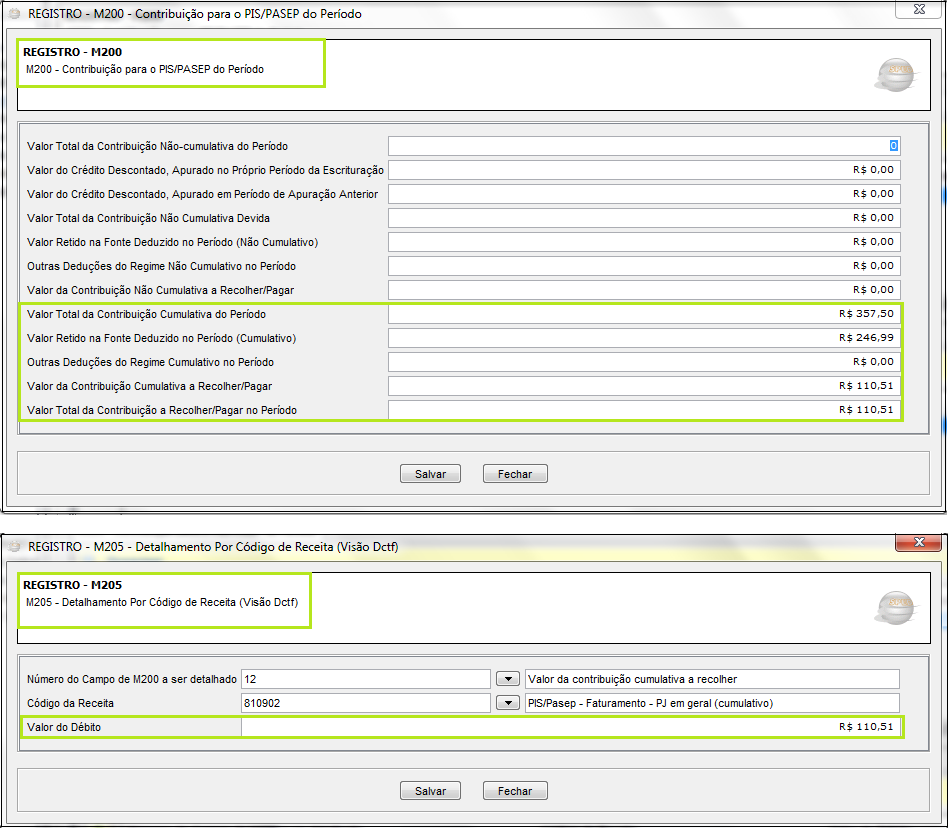MÓDULO IMPOSTO - Procedimentos com Imposto Retido na Fonte (PIS/COFINS) com Saldo Anterior - EFD Contribuições M200:M600
Ultima Atualização: 21/08/2020 Artigo de código : 3930
Quando a empresa estiver, no mês ativo, informações no sistema sobre Imposto Retido na Fonte com apuração de saldo anterior de PIS/COFINS RETIDO e apurar PIS/COFINS por meio do Módulo Imposto, o usuário poderá realizar a conferência acessando o Menu Imposto > Módulo Imposto PIS/COFINS > Carregar Dados.
Esse FAQ possui o passo-a-passo de todos os campos que regem a geração dessa informação no sistema Office Fiscal e nos respectivos registros da EFD Contribuições, com destaque para empresas que possuem Saldo Credor de PIS/COFINS Retido na Fonte.
Caso na apuração da empresa, no mês ativo, NÃO possuir Saldo Anterior de PIS/COFINS Retido, clique aqui e consulte os procedimentos.
1º - Apuração do Imposto
- Abaixo, seguem as telas ilustrativas da apuração do PIS/Pasep, porém, a mesma regra é utilizada para COFINS.
- 01 - Valor do PIS: Apresenta o valor do imposto calculado pela tributação de produtos/serviços e demais receitas.
- 02 - PIS retido na fonte: Quando o check estiver habilitado, o sistema buscará os valores informados na tela de retenção desse imposto na nota fiscal.
- 04 - Saldo de PIS anterior:
- Apresenta saldo credor do imposto, quando na apuração do mês anterior, for encerrado com valor no campo Saldo de PIS à transportar.
- O usuário deverá clicar sobre o ícone da seta (destacado na imagem abaixo) e detalhar o valor desse saldo credor.
- O saldo de PIS anterior é uma informação genérica e não está necessariamente relacionada apenas com a retenção, ou seja, o valor poderá ser rateado sobre os campos disponibilizados de acordo com sua veracidade do valor.
- Após a informação, a tela ficará sem diferença de valores, conforme a imagem.
- 09 - PIS do mês: O sistema apresenta o cálculo efetuado pelo módulo.
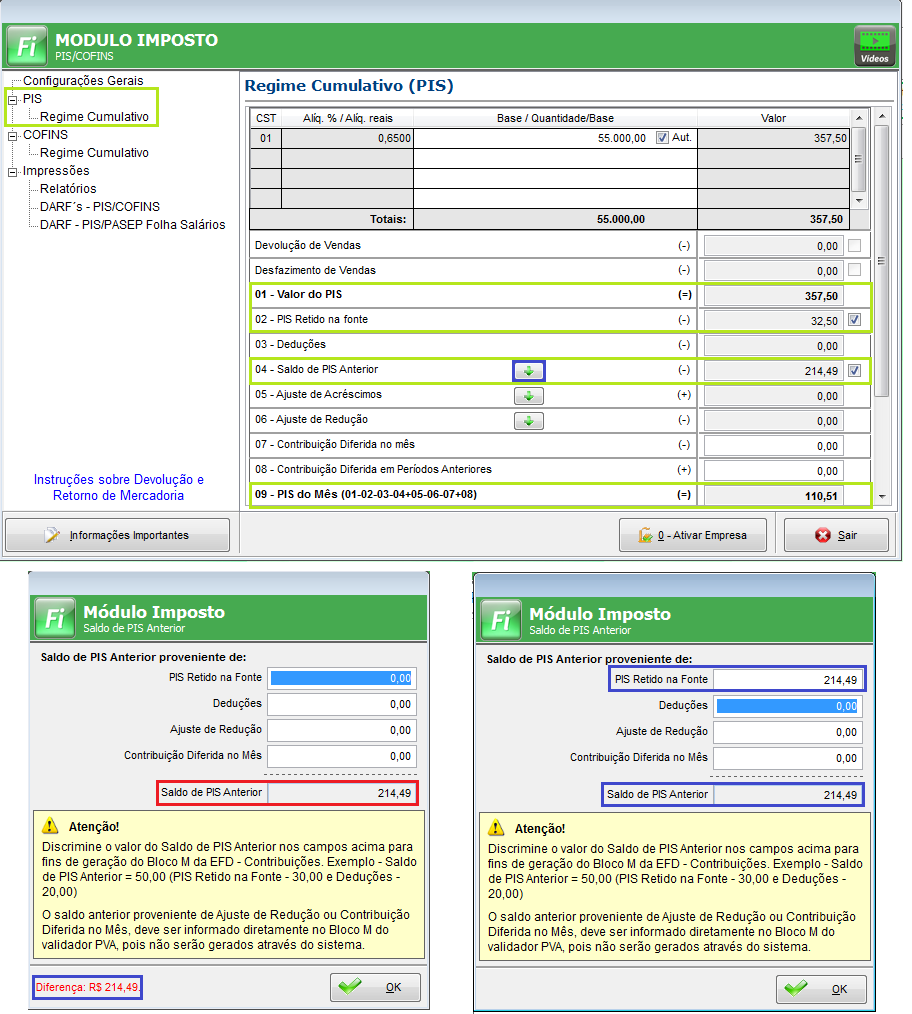
Campo: 02 - PIS Retido na fonte: Os valores apresentados são provenientes do lançamento de PIS retido na fonte na opção Impostos Retidos nas notas de saída, ISS Modelo 51, 53, ISSQN ou Serviços Prestados. Para verificar as notas que estão somadas neste campo, utilize os Relatórios:
- Demonstrativo dos Impostos Retidos - NF Saídas.
- Demonstrativo dos Impostos Retidos - Notas de Serviços Prestados.
2º - Relatórios
Ao selecionar o relatório, o usuário terá acesso a dois tipos de filtros:
- Por data da nota: O sistema apresenta relatório apenas de notas fiscais com retenção de impostos escrituradas no mês ativo.
- Por data para compensação: O sistema apresenta relatório com notas fiscais com retenção de impostos escrituradas em qualquer período, desde que a data para compensação desse imposto seja no mês ativo.
Em seguida visualize as operações detalhada, conforme as imagens.


3º - Valores Retidos na Fonte (Registro F600 / 1300 / 1700 - EFD Contribuições)
Conforme o guia prático da EFD, os registros F600 / 1300 / 1700 deverão ser gerados sempre houver detalhamento de valores retidos.
> No sistema Office Fiscal, o registro F600 é gerado conforme a informação dos impostos retidos gravados na escrituração da nota fiscal.
> Já os Registros 1300 e 1700 são gerado por meio da tela Valores Retidos na Fonte. Acesse o Menu Diversos > EFD Contribuições > Valores Retidos na Fonte.
- A particularidade dos registros 1300 e 1700 existe quando o usuário deverá informar o Saldo Credor de PIS/COFINS Retido na Fonte.
- Na tela de Apuração dos Impostos, o cálculo dos valores retidos será sempre automático, caberá ao usuário apenas detalhar. Para fins dos registro acima, torna-se um controle manual do usuário. Verifique as informações abaixo:
- Na tela de apuração, calcule o valor da somatória entre os campos 02 - PIS Retido na fonte e 04 - Saldo de PIS anterior (apenas quando o valor corresponder à retenção do imposto).
- Esse valor deverá ser apresentado na EFD nos respectivos Registros 1300 e 1700.
- Nesta tela, o sistema traz automaticamente o valor da retenção do mês ativo.
- O usuário deverá desmarcar o check Aut, para que o sistema compreenda que neste período será feito um controle manual.
- No campo Total da Retenção, informe o valor calculado na tela de apuração .
- No campo Valor da Retenção Deduzida da Contribuição Devida, informe apenas o valor que será utilizado neste período da escrituração. Obs: Neste campo, o valor informado para dedução não poderá ser maior do que o valor da contribuição. Caso contrário, apresentará erros de validação da EFD Contribuições.
- Sobre o valor utilizado para dedução, se ainda restar saldo, o valor será calculado de forma automática e inserido no campo Saldo de Retenção à utilizar em períodos de apuração futuro. Obs: Nos meses subsequentes, a regra de controle será a mesma enquanto houver saldo credor.
- Grave a tela e repita o procedimento para COFINS.
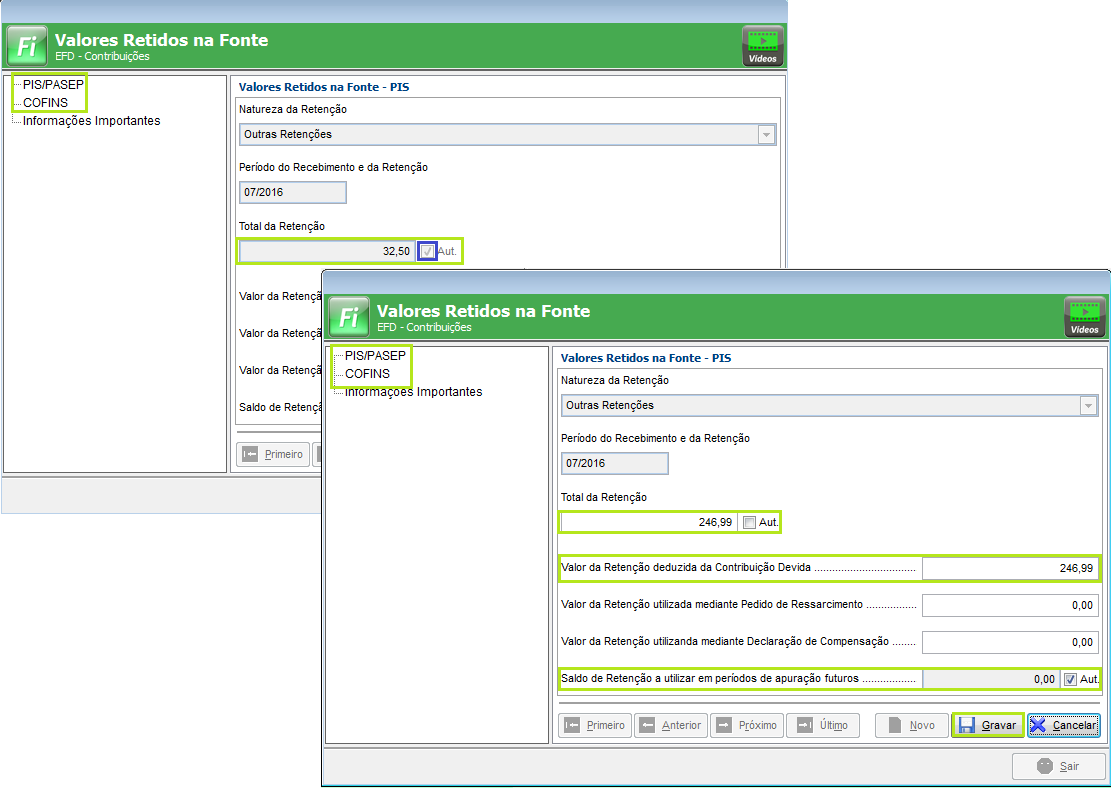
4º - EFD Contribuições
Registro F600 - Contribuição Retida na Fonte
- As informações desse registro serão geradas de acordo com as informações registradas no botão Imposto Retido das notas fiscais.
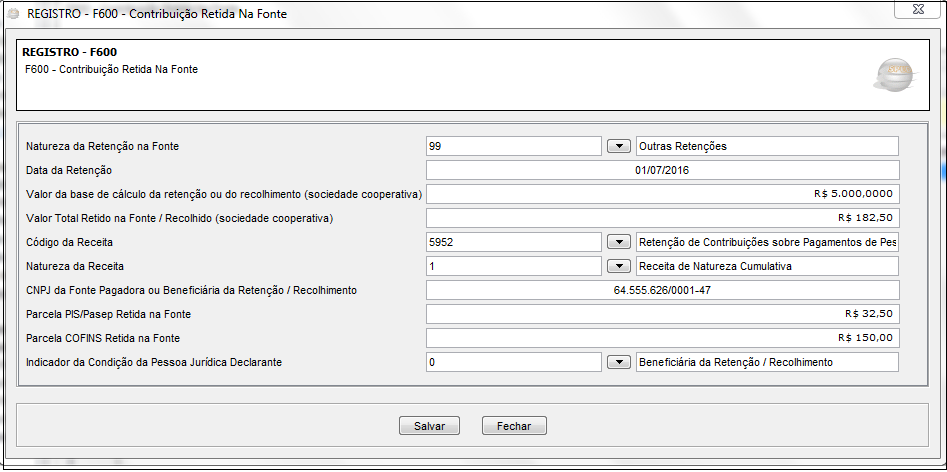
Registro 1300 - Controle dos Valores Retidos Na Fonte PIS/PASEP.
- As informações desse registro serão geradas de acordo com as informações registradas na tela Valores Retidos na Fonte, localizada no Menu Diversos > EFD Contribuições > Valores Retidos na Fonte > aba PIS.
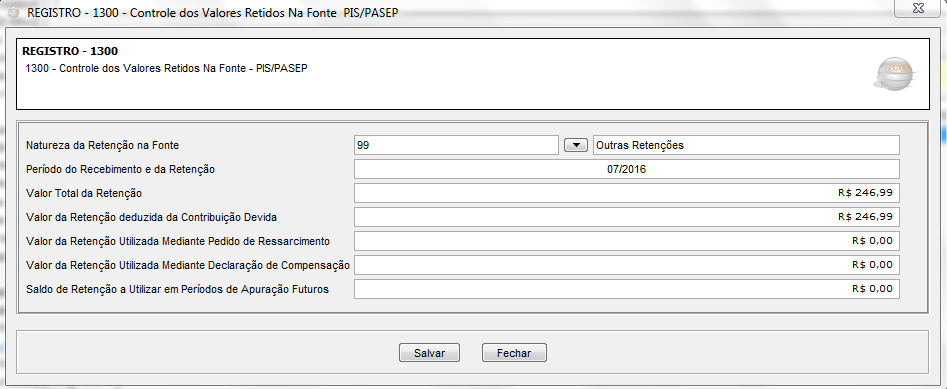
Registro 1700 - Controle dos Valores Retidos Na Fonte COFINS
- As informações desse registro serão geradas de acordo com as informações registradas dentro da tela Valores Retidos na Fonte, localizada no Menu Diversos > EFD Contribuições > Valores Retidos na Fonte > aba COFINS.
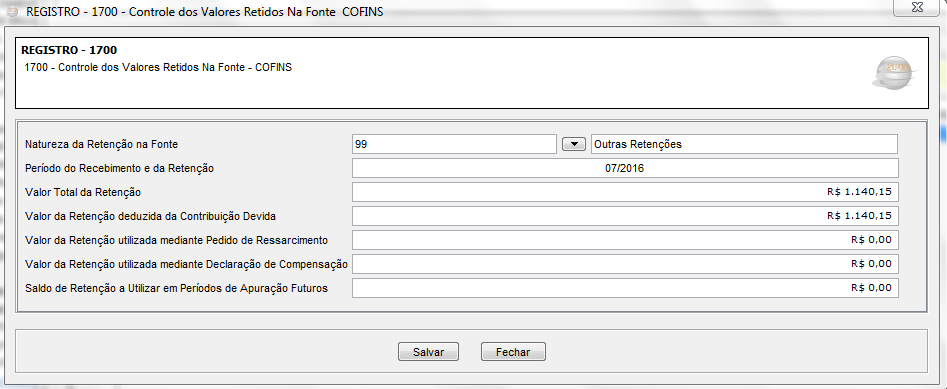
Registros M200 / M205
- Para a geração deste valor no registro M200, o sistema buscará informações do Menu Imposto > Módulo Imposto PIS/COFINS > campo 02 – PIS Retido na Fonte.
Bloco M: Campo 06 (Regime Não Cumulativo) e/ou Campo 10 (Regime Cumulativo) - Valor Retido na Fonte Deduzido no Período.